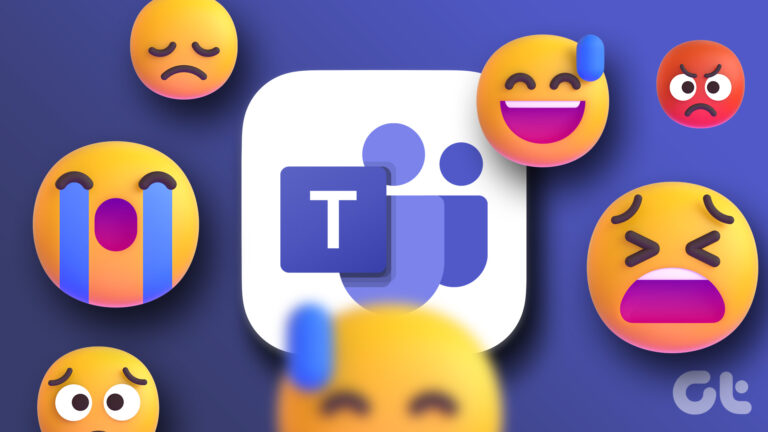Как прошить стоковую прошивку на Windows Mobile
Вот предыстория истории, которая привела меня к этой статье. Один из моих друзей — заядлый поклонник Windows Phone, и он очень хотел использовать на своем телефоне совершенно новую Windows 10, но не был готов ждать официального выпуска. Он хотел, чтобы я установил Windows 10 Technical Preview, используя свою учетную запись Windows Insider, которую он позже сбрасывал и использовал свою учетную запись. Все прошло гладко, мы обновили телефон до последней версии Windows 10, перезагрузили телефон и убедились, что все работает нормально.
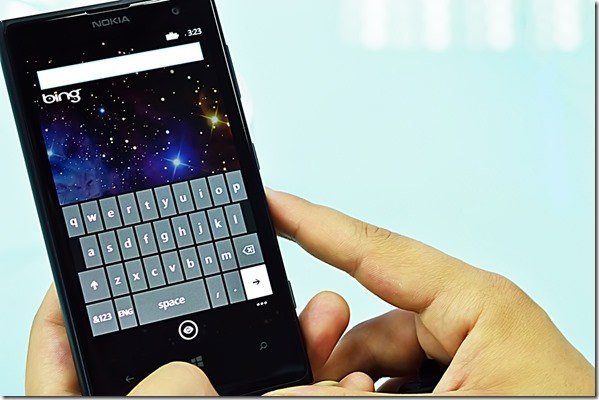
Программы для Windows, мобильные приложения, игры - ВСЁ БЕСПЛАТНО, в нашем закрытом телеграмм канале - Подписывайтесь:)
Но все пошло наперекосяк, когда мы попытались перезагрузить телефон. Он выключился для восстановления устройства, были значки шестеренки, но он так и не закончился. Собственно говоря, после логотипа Microsoft у меня появился грустный смайлик, после чего телефон не загрузился. Мы пробовали мягкий и жесткий сброс с помощью кнопки питания и уменьшения громкости, но тщетно.
Поэтому в крайнем случае мы подумали прошить телефон, о чем я и расскажу в этой статье.
Перепрошивка Windows Phone до заводских настроек
Примечание. Это должно быть последним средством, прежде чем вы решите отправить свой телефон в сервисный центр. Вам потребуется подключение к Интернету на компьютере, на котором вы прошиваете телефон, и файл будет загружен напрямую из инструмента. Будьте готовы к одной огромной загрузке.
Шаг 1: Загрузите Инструмент восстановления Windows Phone, в настоящее время поддерживается только для Windows 7 и 8. Не уверен насчет Windows 10, но вы, безусловно, можете попробовать. Приложение будет установлено на ваш компьютер, просто следуйте инструкциям на экране.

Шаг 2: Приложение спросит вас, является ли это устройством HTC или Lumia. Выберите соответствующую опцию, и инструмент начнет обнаруживать ваш телефон. Здесь следует отметить, что если ваш телефон застрял на символах вращающейся шестеренки, скорее всего, приложение не обнаружит его. Попробуйте перезагрузить телефон, нажав кнопку уменьшения громкости + кнопку питания, и он будет обнаружен, как только вы окажетесь на экране с логотипом Microsoft.

Шаг 3: Как только ваш телефон будет обнаружен, выберите прошивку, которую хотите установить. В большинстве случаев это будет последняя доступная версия. Для моего телефона, то есть Microsoft Lumia 540, размер загружаемого файла составлял около 1,66 ГБ, что очень много. Так что будьте готовы к высокой скорости соединения или долгому ожиданию.
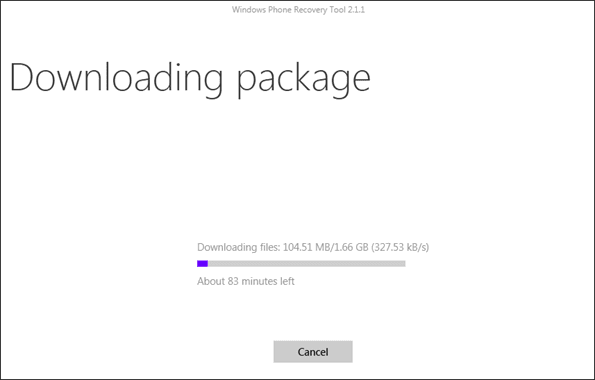

Шаг 4: После загрузки прошивки она будет прошита на телефон. Вы должны нажать на Установить программное обеспечение кнопку, чтобы прошить телефон. Прошивка ПЗУ займет несколько минут. Красный экран на телефоне подтвердит, что прошивка мигает.

Теперь ваш телефон с Windows будет как новенький, и если у вас есть храброе сердце, продолжайте делать то, что вы делали. Теперь вам нечего терять, так как вы знаете, что нужно сделать на всякий случай. Мой друг теперь успешно запускает свой телефон на Windows 10. Нам пришлось снова обновить и перезагрузить телефон, но на этот раз у нас не было сбоев.
Вывод
Как я уже говорил ранее, это должен быть ваш последний подход, когда кажется, что больше ничего не работает, и вы не с нетерпением ждете посещения сервисного центра. Процесс довольно прост, но если у вас возникнут какие-либо проблемы, давайте обсудим их на нашем дискуссионном форуме. Также дайте нам знать, что вызвало сбой, возможно, мы сможем помочь.
Программы для Windows, мобильные приложения, игры - ВСЁ БЕСПЛАТНО, в нашем закрытом телеграмм канале - Подписывайтесь:)